از طریق منوی جستجو مطلب مورد نظر خود در وبلاگ را به سرعت پیدا کنید
روش نصب دسکتاپ MATE روی اوبونتو 22.04
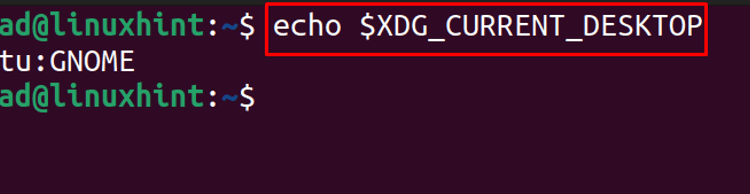
سرفصلهای مطلب

محیط دسکتاپ MATE نسخه به روز شده گنوم 2 است و حاوی تم ها و رنگ های چشم نوازی است که از هنجارهای لینوکس پیروی می کنند. بسیاری از برنامه های کاربردی دیگر در محیط دسکتاپ MATE معرفی شده اند که به طور پیش فرض همراه با آن هستند، به عنوان مثال، Caja مدیر فایل محیط دسکتاپ MATE است، به طور مشابه، Pluma ویرایشگر متن است درست مانند ویرایشگر متن نانو که در محیط دسکتاپ GNOME استفاده می شود. .
در این نوشته، ما محیط دسکتاپ MATE را در آخرین نسخه اوبونتو 22.04 با استفاده از روش CLI نصب خواهیم کرد.
روش نصب دسکتاپ MATE روی اوبونتو 22.04
برای نصب محیط دسکتاپ MATE، بسته MATE موجود در مخزن پیش فرض آن را با استفاده از دستور نصب می کنیم:

یک اعلان ظاهر می شود روی lightdm، کلیک کنید روی دکمه Ok:

lightdm را به عنوان مدیر نمایش پیش فرض انتخاب کنید:

پس از اتمام نصب، سیستم را مجددا راه اندازی کنید:

کلیک روی دکمه کنار نام کاربری، برای انتخاب محیط دسکتاپ:

“MATE” را انتخاب کنید و با وارد کردن رمز عبور وارد شوید:

محیط دسکتاپ به “MATE” تغییر یافته است و اکنون اگر بخواهیم به گنوم برگردیم، محیط دسکتاپ را از صفحه رمز عبور تغییر می دهیم:

و اکنون به محیط پیش فرض دسکتاپ گنوم اوبونتو بازگشته ایم:

و اگر می خواهیم MATE را حذف کنیم، از دستور زیر استفاده کنید:

نتیجه
محیط دسکتاپ MATE سبک وزن است و امکان تغییر مضامین سیستم عامل را مطابق با انتخاب خودمان فراهم می کند. در این نوشتن، محیط دسکتاپ MATE با استفاده از خط فرمان نصب شده است و سپس یاد می گیریم که به محیط های دسکتاپ مختلف سوئیچ کنیم.
لطفا در صورت وجود مشکل در متن یا مفهوم نبودن توضیحات، از طریق دکمه گزارش نوشتار یا درج نظر روی این مطلب ما را از جزییات مشکل مشاهده شده مطلع کنید تا به آن رسیدگی کنیم
زمان انتشار: 1402-12-30 21:45:04



